Jak dodać opcję „Zapisz i kontynuuj później” do formularzy WordPress?
Opublikowany: 2022-03-03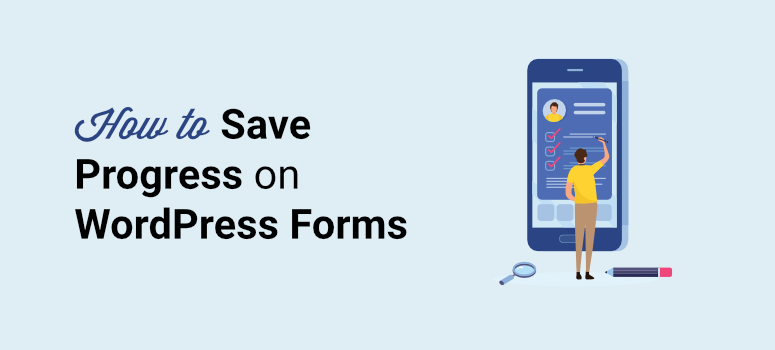
Chcesz w prosty sposób umożliwić użytkownikom zapisywanie postępów w formularzu w WordPressie?
Dzięki funkcji zapisywania i wznawiania formularzy możesz dodać opcję zapisywania częściowo wypełnionych formularzy i umożliwienia użytkownikom dokończenia przesyłania później. Pomaga to zmniejszyć współczynnik porzucania formularzy, ponieważ użytkownicy mogą wrócić i przesłać formularz w dowolnym momencie.
W tym artykule pokażemy, jak w kilku krokach umożliwić użytkownikom zapisywanie postępów w formularzu WordPress.
Ale najpierw poznajmy korzyści płynące z umożliwienia użytkownikom zapisywania i wznawiania przesyłania formularzy.
Dlaczego warto zapisywać postęp formularza WordPress?
Jeśli masz długi formularz, zezwól swoim użytkownikom na zapisywanie postępów. Wypełnienie złożonych formularzy zwykle zajmuje więcej czasu. A czasami użytkownik może nie mieć w danej chwili wszystkich informacji, zwłaszcza jeśli musi przesłać ważne dokumenty i dane osobowe.
Mogą zacząć wypełniać formularz, a później zdają sobie sprawę, że muszą przedstawić dowód tożsamości, którego nie mają pod ręką.
W wielu przypadkach użytkownicy napotykają problemy techniczne, takie jak wyłączanie urządzeń i słabe połączenie internetowe. Jest to również jeden z powodów, dla których otrzymujesz częściowo wypełnione formularze w swojej witrynie.
Jednak nie można całkowicie uniknąć dłuższych form.
Tak więc opcja zapisywania i wznawiania działa naprawdę dobrze w przypadku formularzy, które wymagają
- Dane poufne: dana osoba może potrzebować czasu, aby sprawdzić, czy może się z Tobą tym podzielić.
- Informacje finansowe: być może będą musieli uzyskać te informacje od swojego banku, prawnika lub pracodawcy.
- Przesyłanie dokumentów: obejmuje to zdjęcia, dowód tożsamości, wyciągi bankowe, deklaracje podatkowe i paski wynagrodzenia.
- Informacje o ankiecie: Jeśli ankieta jest zbyt długa, mogą chcieć wrócić później, aby ją dokończyć, kiedy będą mieli czas.
Jeśli dodasz opcję zapisywania i wznawiania w tych formularzach, użytkownicy mogą zapisywać poczynione postępy i kontynuować przesyłanie formularza w późniejszym czasie. To uwalnia użytkowników od presji wypełniania długiego formularza za jednym razem.
Jednocześnie chroni właścicieli witryn przed utratą cennych zgłoszeń i zwiększa szybkość wypełniania formularzy. Mogą nawet wykorzystać częściowe przesyłanie formularzy, aby skontaktować się z użytkownikami i wygenerować więcej potencjalnych klientów.
Mając to na uwadze, spójrzmy, jak umożliwić użytkownikom zapisywanie postępów w formularzu WordPress i wznowienie ich w przyszłości.
Najłatwiejszy sposób na zapisanie postępu formularza WordPress
Aby dodać funkcję zapisywania i wznawiania do formularzy, potrzebujesz dobrej wtyczki do tworzenia formularzy, która oferuje tę funkcję. Zalecamy korzystanie z WPForms.
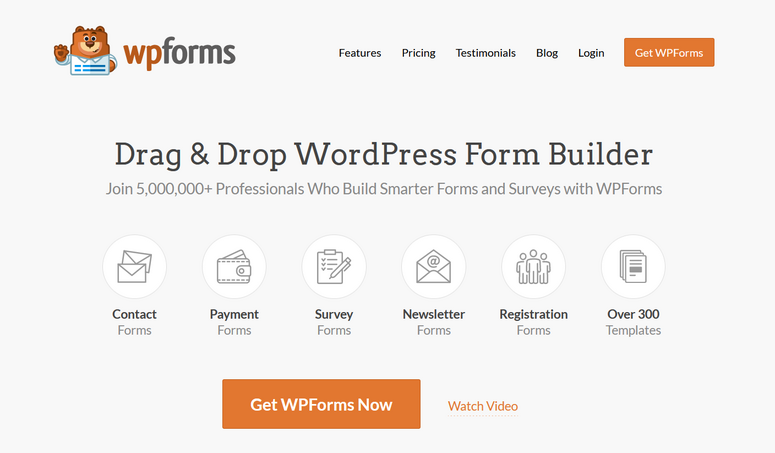
WPForms to najlepsza wtyczka do tworzenia formularzy dla witryn WordPress. Umożliwia tworzenie wszelkiego rodzaju formularzy, takich jak formularze kontaktowe, formularze płatności, formularze wniosków, formularze zamówień i inne.
Dzięki kreatorowi formularzy typu „przeciągnij i upuść” każdy może tworzyć i dostosowywać profesjonalne formularze WordPress w ciągu kilku minut. Zawiera również ponad 300 gotowych szablonów formularzy, więc nie musisz zaczynać od zera.
Najlepsze jest to, że daje możliwość zapisania postępu formularza WordPress za pomocą dodatku Zapisz i wznów. Spowoduje to dodanie łącza do zapisywania i wznawiania w formularzu. Klikając na to, użytkownicy mogą zapisać postęp formularza i kontynuować go później.
Zapewnia im link do kontynuacji, którego mogą użyć, aby uzyskać dostęp do częściowo wypełnionego formularza w dowolnym momencie. Jeśli więc masz długi formularz z dużą ilością pól, to jest to idealne rozwiązanie dla Ciebie.
Poza tym WPForms oferuje wiele zaawansowanych funkcji. Niektórzy z nich są:
- Łatwy w użyciu i konfiguracji
- Zaawansowane powiadomienia i potwierdzenia formularzy
- Przesyłanie plików i przesyłanie treści
- Usługi ochrony przed spamem, takie jak Google reCAPTCHA
- Obsługuje webhooki do integracji z innymi firmami
- Wbudowany system zarządzania wpisami
- Integracja e-mail marketingu z Constant Contact, Drip i innymi w celu wysyłania kolejnych e-maili
- Pola formularzy dla eCommerce i opcji płatności
Teraz, gdy już wiesz, którego kreatora formularzy użyć, nauczmy się dodawać funkcje zapisywania i wznawiania w formularzach WordPress.
Krok 1: Zainstaluj wtyczkę WPForms
Najpierw musisz założyć konto WPForms. W repozytorium WordPressa dostępna jest również darmowa wersja.
Musisz jednak przejść na plan Pro, aby uzyskać dostęp do dodatku Zapisz i wznów oraz dodatkowych funkcji.
Po zarejestrowaniu się możesz uzyskać dostęp do pulpitu nawigacyjnego konta WPForms. W zakładce Pobieranie znajdziesz plik do pobrania wtyczki wraz z kluczem licencyjnym.
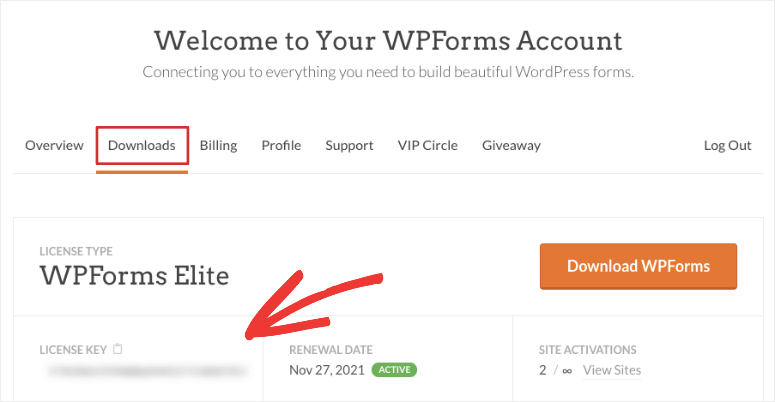
Musisz pobrać plik wtyczki i zainstalować go na swojej witrynie WordPress. Jeśli potrzebujesz pomocy, zapoznaj się z naszym przewodnikiem, jak zainstalować wtyczkę WordPress.
Po zainstalowaniu i aktywacji wtyczki WPForms otwórz WPForms »Ustawienia na pulpicie administratora WordPress. Aby aktywować funkcje pro, musisz wprowadzić tutaj swój klucz licencyjny.
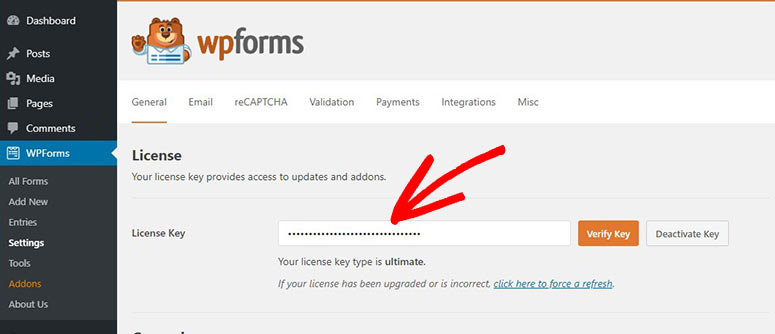
Następnie kliknij przycisk Zweryfikuj klucz , a zobaczysz komunikat o powodzeniu weryfikacji.
Teraz musisz skonfigurować dodatek Zapisz i wznów w swojej witrynie WordPress.
Krok 2: Zainstaluj dodatek Zapisz i wznów
WPForms umożliwia instalowanie dodatków wtyczek bezpośrednio z pulpitu administratora.
Przejdź więc do zakładki WPForms »Ustawienia , a po przewinięciu w dół znajdziesz dodatek Zapisz i wznów. Następnie kliknij przycisk Zainstaluj dodatek i aktywuj go.
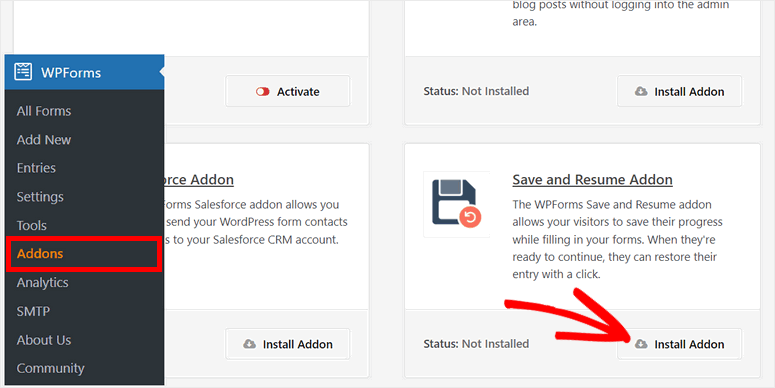
Po zainstalowaniu i aktywacji dodatku możesz łatwo pozwolić swoim użytkownikom na zapisanie postępu formularza WordPress i kontynuowanie przesyłania później.
Teraz jesteś gotowy do utworzenia formularza i dodania funkcji zapisywania i wznawiania za pomocą WPForms.
Krok 3: Utwórz nowy formularz WordPress
Aby utworzyć nowy formularz, przejdź do zakładki WPForms »Dodaj nowy w panelu administracyjnym. W następnym oknie zobaczysz bibliotekę szablonów formularzy.
Tutaj znajdziesz szablony formularzy do wszystkich celów, takich jak formularz rejestracyjny, formularz darowizny, formularz zamówienia i nie tylko. W tym samouczku wybierzemy szablon Prostego Formularza Podania o Zatrudnienie , ale możesz wybrać dowolny szablon, który lepiej odpowiada Twoim celom.
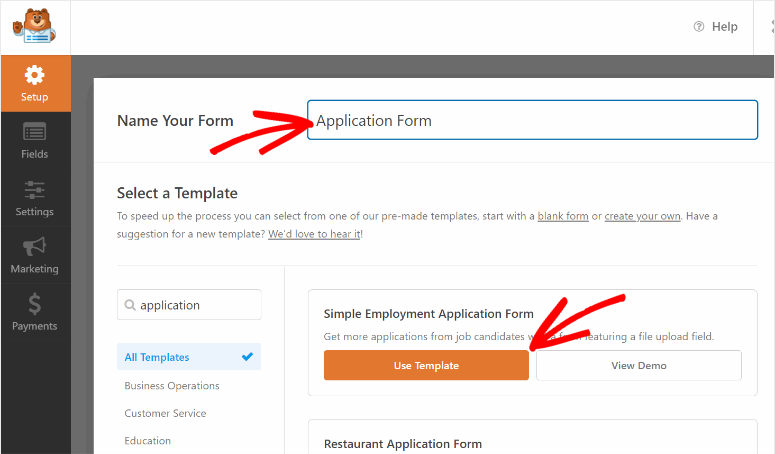
Po wprowadzeniu odpowiedniej nazwy dla formularza, możesz kliknąć przycisk Użyj szablonu . Spowoduje to uruchomienie wizualnego kreatora formularzy.
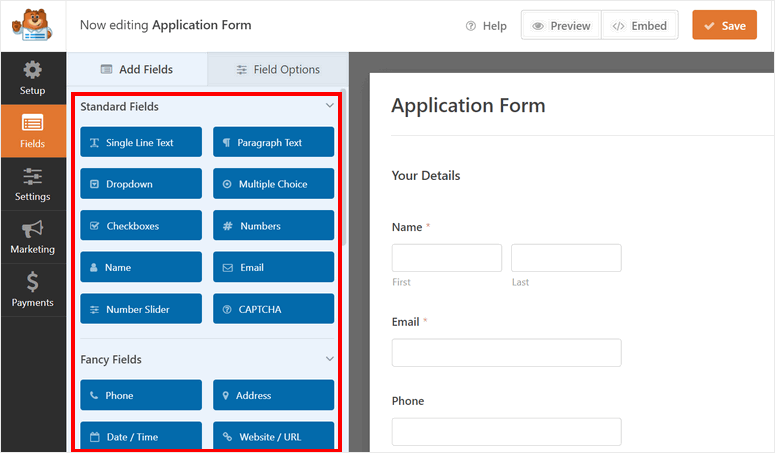
WPForms oferuje narzędzie do przeciągania i upuszczania, które jest bardzo przyjazne dla użytkownika. Nawet jeśli jesteś początkującym, możesz zbudować formularz WordPress bez kodowania.
Możesz po prostu przeciągnąć i upuścić pole formularza z lewego panelu do podglądu formularza i zmienić kolejność, jak chcesz.
Aby dostosować istniejące pola formularza, po prostu kliknij pole formularza, a zobaczysz opcje pól w lewym panelu.
Na przykład edytujemy pole przesyłania pliku. Po wybraniu tego pola zobaczysz opcje zmiany etykiety, opisu i wyboru rozszerzeń plików.
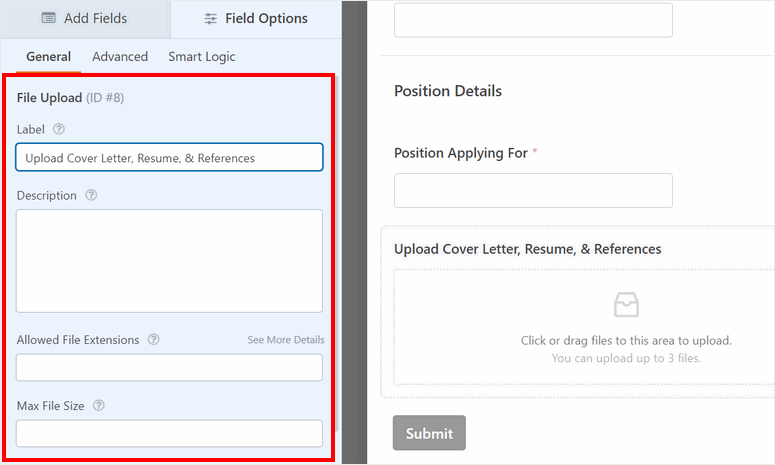
Możesz również dodać Inteligentną logikę, aby pokazać/ukryć to pole na podstawie odpowiedzi użytkownika na poprzednie pytania.
Pamiętaj, że szablony z WPForms są gotowe do pracy, więc wystarczy wprowadzić tutaj tylko minimalne zmiany. Szablon formularza zawiera już wszystkie pola niezbędne do zebrania właściwych informacji, takich jak dane osobowe, adresy i przesłane pliki.
Po zakończeniu tworzenia formularza WordPress zapisz swoje postępy. Następnie możesz dodać funkcję zapisywania i wznawiania.
Krok 4: Skonfiguruj ustawienia zapisywania i wznawiania
Aby umożliwić użytkownikowi zapisanie postępu w formularzu i kontynuowanie go później, musisz skonfigurować opcję Zapisz i wznów.
W tym celu przejdź do zakładki Ustawienia » Zapisz i wznów w lewym menu kreatora formularzy. Następnie włącz opcję Włącz zapisywanie i wznawianie .
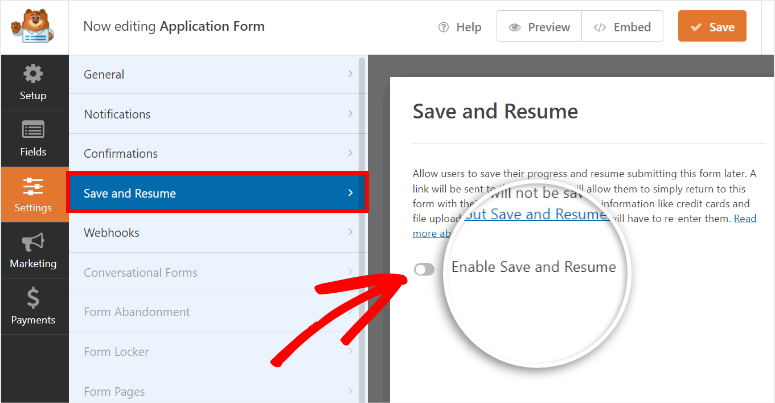
Spowoduje to otwarcie wszystkich ustawień konfiguracji funkcji zapisywania i wznawiania w formularzu WordPress.
Teraz pokażemy, jak skonfigurować każdą opcję pojedynczo.
Dostosuj Zapisz i Wznów tekst linku
Pierwsza opcja, którą zobaczysz, to Tekst linku . To jest tekst hiperłącza, który pojawi się w formularzu. Dlatego użytkownicy będą klikać link zamiast przycisku przesyłania, aby zapisać postęp w formularzu.

Domyślny tekst to „Zapisz i wznów później”. Możesz jednak dostosować tekst zgodnie ze swoimi preferencjami.
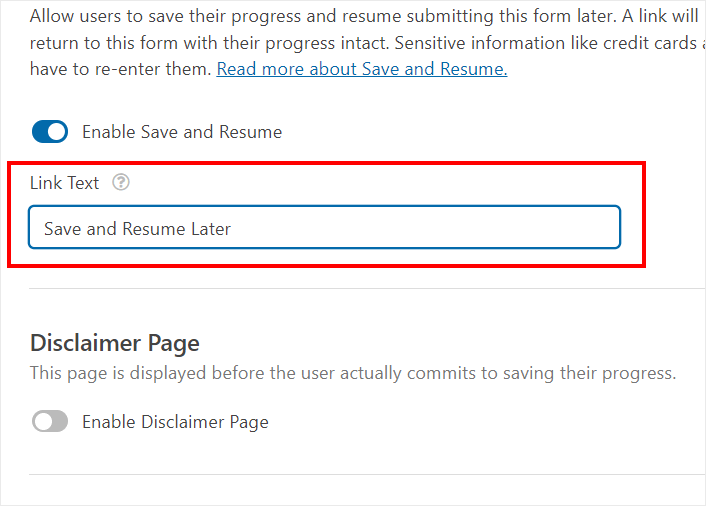
Wyświetl stronę z zastrzeżeniami
Następnie możesz wybrać wyświetlanie użytkownikom komunikatu z zastrzeżeniem, aby poinformować ich, że ich dane będą przechowywane. Użytkownik może kontynuować lub anulować opcję zapisywania i wznawiania.
Możesz włączyć opcję strony z zastrzeżeniami, aby wyświetlać użytkownikom wiadomość. Następnie zobaczysz edytor tekstu z domyślnym komunikatem o wyłączeniu odpowiedzialności. Możesz edytować tekst lub pozostawić go bez zmian.
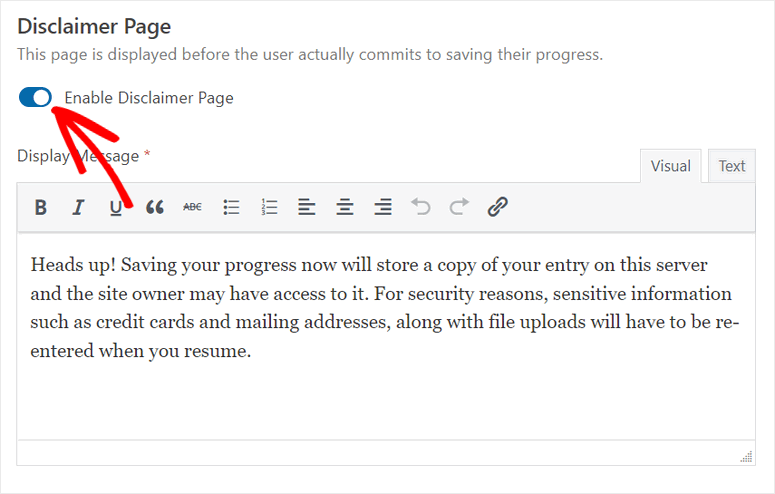
Dostosuj wiadomość potwierdzającą
Po tym, jak użytkownicy wybiorą opcję zapisywania i wznawiania oraz zatwierdzą komunikat o wyłączeniu odpowiedzialności, możesz wyświetlić im komunikat potwierdzający.
Podobnie jak w przypadku tekstu wyłączenia odpowiedzialności, zobaczysz wstępnie napisany tekst na stronie potwierdzenia. Jeśli chcesz, możesz dostosować wiadomość.
Musisz jednak upewnić się, że dołączyłeś wszystkie ważne instrukcje, aby użytkownicy mogli później wznowić wypełnianie formularzy.
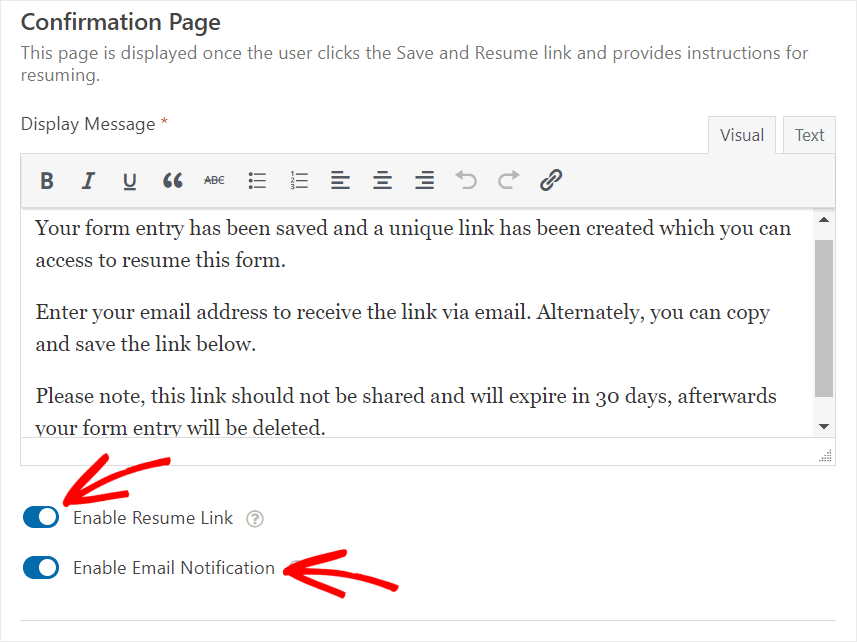
Dodatek WPForms Save and Resume pozwala dać użytkownikom dwie opcje wznowienia przesyłania formularza. Oni są:
- Włącz łącze do wznawiania: Dodaje łącze do zapisywania i wznawiania, które użytkownicy mogą skopiować i użyć do późniejszego wypełnienia formularza.
- Włącz powiadomienia e-mail: Pyta o adresy e-mail użytkowników i wysyła łącze w powiadomieniu e-mail. Dzięki temu użytkownicy mogą po prostu otworzyć wiadomość e-mail później i kliknąć łącze, aby wypełnić formularz w dowolnym momencie.
Możesz również włączyć obie opcje jednocześnie.
Dostosuj powiadomienia e-mail o zapisywaniu i wznawianiu
Jeśli włączysz opcję powiadomień e-mail, poniżej zobaczysz edytor tekstu.
Aby dodać link do zapisywania i wznawiania w powiadomieniu e-mail, musisz użyć tagu inteligentnego {resume_link}.
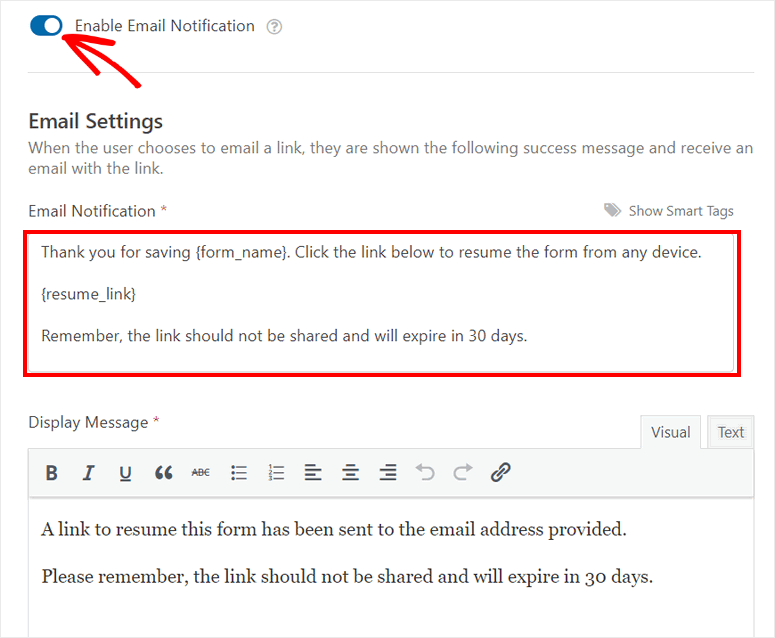
Na końcu zobaczysz opcję Wyświetl wiadomość . To jest ostateczny tekst potwierdzenia, który informuje użytkowników o wysłaniu wiadomości e-mail zawierającej link do wznowienia formularza.
Nie zapomnij kliknąć przycisku ZAPISZ w kreatorze formularzy, aby nie stracić swoich ustawień.
Krok 5: Połącz się z dostawcą e-mail marketingu
WPForms umożliwia bezproblemową integrację popularnych usług marketingowych z formularzami WordPress. Dzięki tej funkcji możesz wysyłać użytkownikom automatyczne wiadomości e-mail z przypomnieniem o wypełnieniu niekompletnych formularzy.
Możesz dodać użytkowników, którzy zdecydują się zapisać postęp formularza do swojej listy e-mail. W ten sposób możesz oznaczyć te kontakty i dodać je do serii kroplówek w usłudze e-mail marketingu, takiej jak kroplówka lub stały kontakt.
Aby to skonfigurować, kliknij kartę Marketing w kreatorze formularzy i wybierz wybranego dostawcę marketingu e-mailowego. Następnie możesz postępować zgodnie z instrukcjami wyświetlanymi na ekranie, aby zsynchronizować formularz z kontem e-mail.
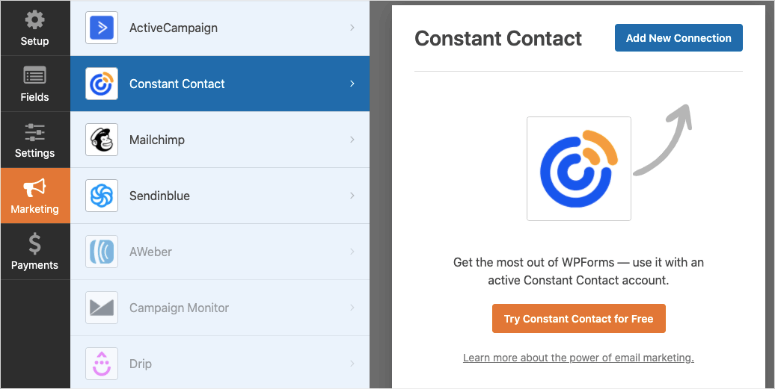
W zależności od używanej usługi poczty e-mail może być konieczne wprowadzenie klucza API w celu połączenia z kontem. Klucz można znaleźć na pulpicie nawigacyjnym konta.
Wszystko, co musisz teraz zrobić, to dodać formularz do swojej witryny WordPress.
Krok 6: Opublikuj formularz WordPress
WPForms umożliwia łatwe wstawianie formularza w dowolnym poście WordPress, stronie i pasku bocznym za pomocą kilku kliknięć.
Jeśli korzystasz z edytora bloków WordPress, możesz wyszukać blok WPForms i dodać go.
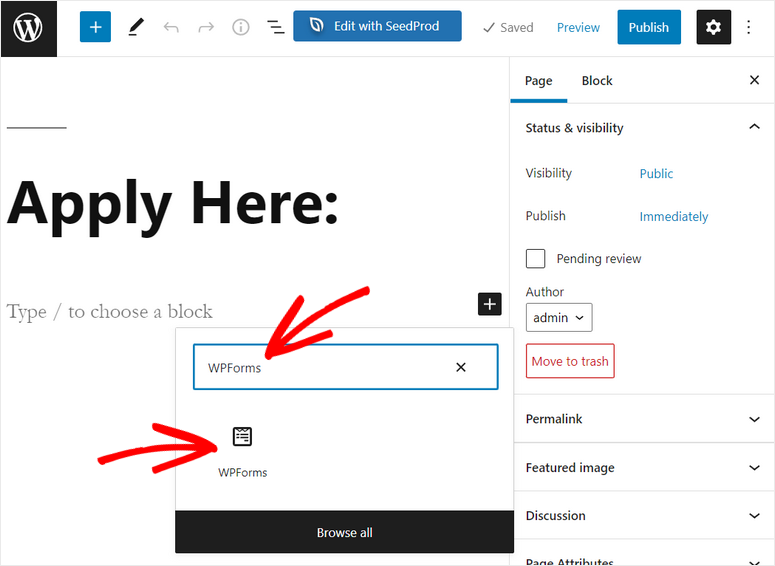
Następnie zobaczysz menu rozwijane, w którym możesz wybrać właśnie utworzony formularz.
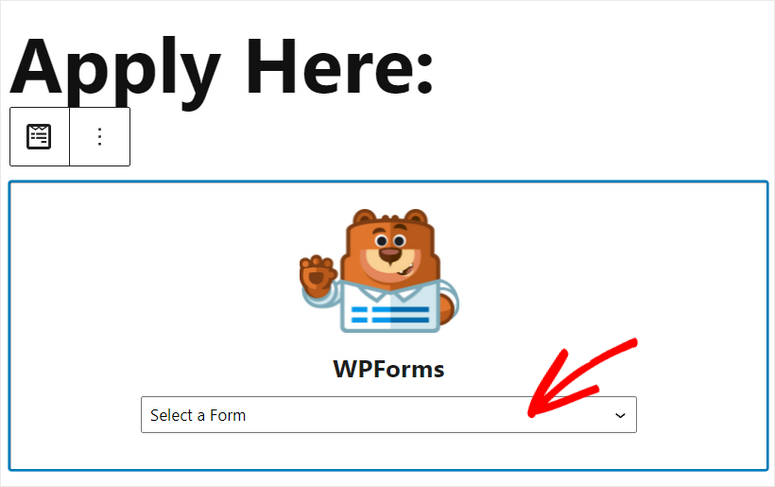
Następnie zobaczysz podgląd formularza w edytorze tekstu. Aby wstawić formularz na swojej stronie, po prostu kliknij przycisk Opublikuj w prawym górnym rogu.
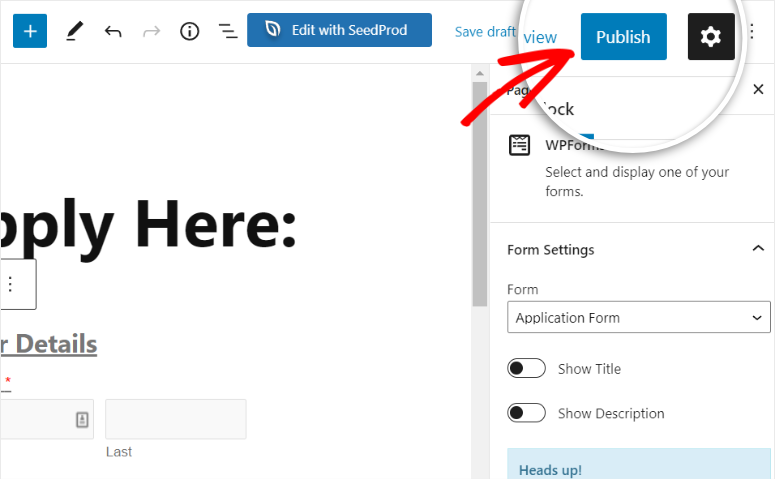
Jeśli korzystasz z klasycznego edytora WordPress, możesz kliknąć przycisk Dodaj formularz i łatwo wybrać formularz.
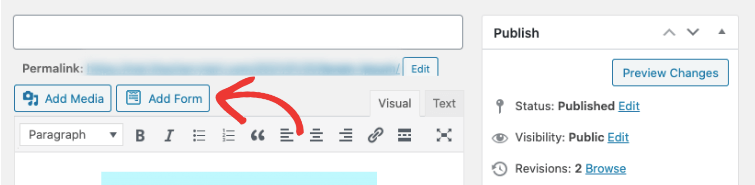
Możesz także wstawić formularz WordPress w obszarze gotowym na widżety, takim jak stopka lub pasek boczny. W tym celu przejdź do zakładki Wygląd »Widżety i przeciągnij i upuść widżet WPForms do menu paska bocznego lub stopki po prawej stronie.
Następnie możesz wybrać formularz z menu i zapisać zmiany.
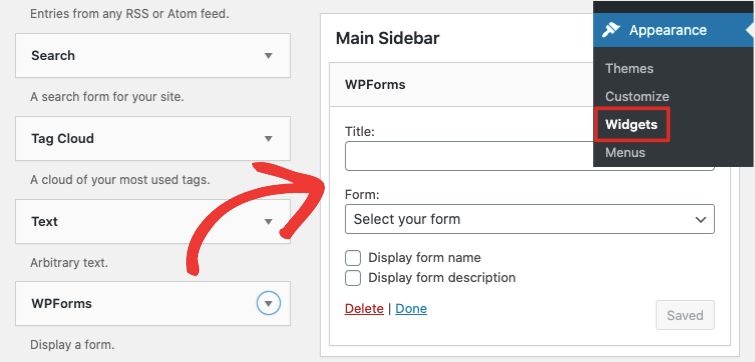
Gratulacje! Pomyślnie opublikowałeś swój formularz WordPress. Sprawdźmy teraz, jak działa funkcja zapisywania i wznawiania na Twojej stronie.
Krok 7: Zapisz postęp formularza WordPress
Po dodaniu formularza w witrynie WordPress możesz sprawdzić, czy łącze Zapisz i wznów później działa poprawnie, czy nie.
W interfejsie zobaczysz link umieszczony obok przycisku Prześlij .
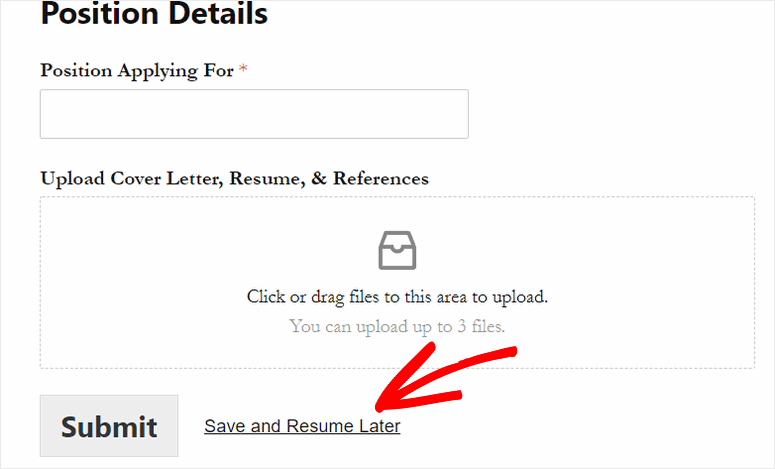
Gdy użytkownik kliknie łącze Zapisz i wznów później . W następnym oknie zobaczą informację o wyłączeniu odpowiedzialności.
Jeśli chcą zapisać postęp formularza WordPress, mogą kliknąć przycisk Kontynuuj . Jeśli nie, mogą kliknąć Wróć.

Po kliknięciu przycisku Kontynuuj zobaczy komunikat potwierdzający wraz z opcją linku wznowienia.
Jeśli do formularza została dodana opcja powiadamiania e-mailem, użytkownicy będą musieli podać swój adres e-mail i kliknąć przycisk Wyślij łącze .
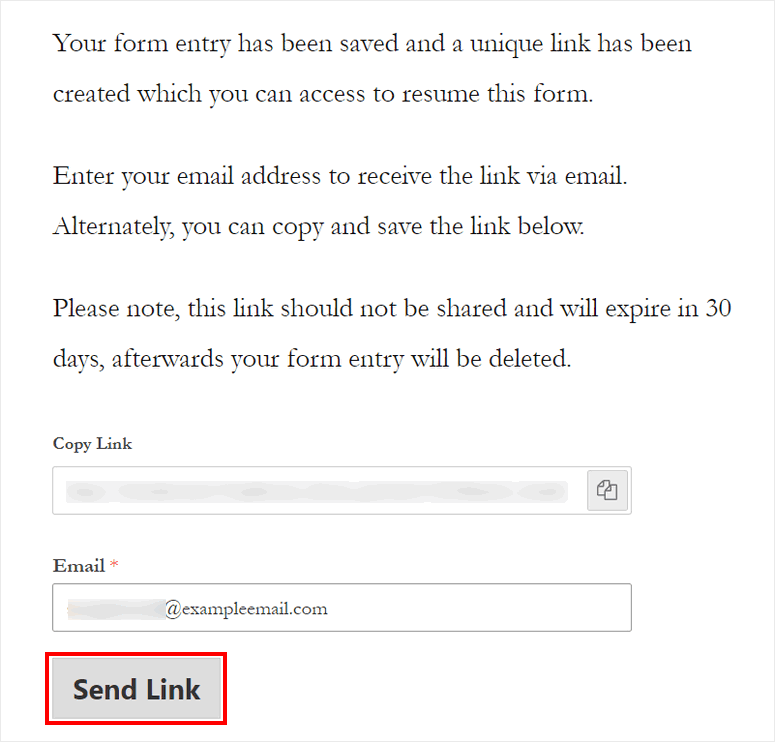
Następnie Twoi użytkownicy otrzymają powiadomienie e-mail z linkiem do wznowienia w swojej skrzynce odbiorczej.
Ponadto WPForms umożliwia przeglądanie częściowych wpisów formularzy na pulpicie administracyjnym. Przejdź do strony WPForms »Wpisy , a zobaczysz tutaj wpisy dla wszystkich swoich formularzy WordPress.
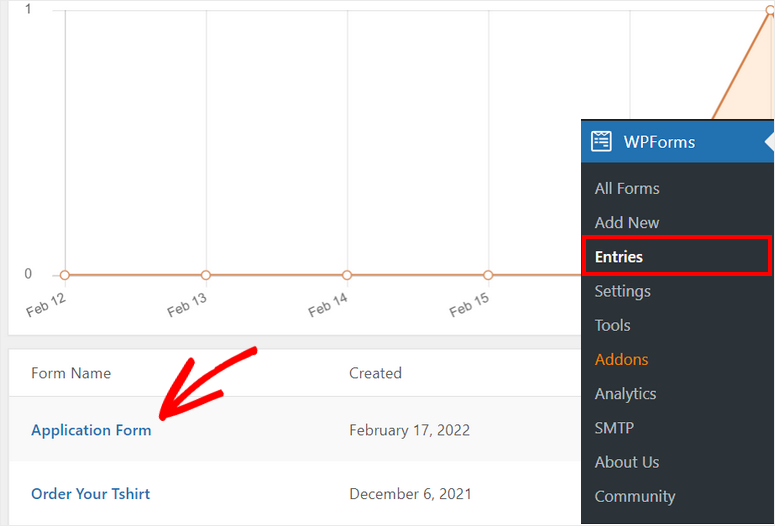
Wybierz formularz z funkcją zapisywania i wznawiania, a zobaczysz status wpisów formularza jako Częściowy . Gdy użytkownik wznowi pracę i prześle formularz później, zobaczysz zmianę statusu na Ukończono .
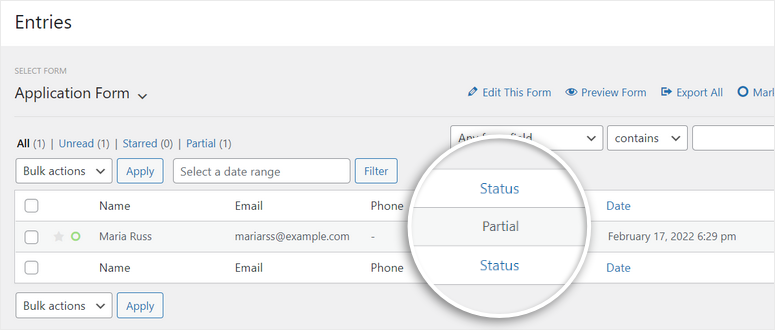
W ten sposób WPForms oferuje wiele innych zaawansowanych funkcji, takich jak opcje płatności, integracja z marketingiem e-mail, powiadomienia o formularzach i inne.
Teraz, gdy wiesz, jak korzystać z kreatora WPForms, możesz także tworzyć inne formularze dla swojej witryny, takie jak
- Formularze przeglądowe
- Formularze zapytań
- Formularze rezerwacji
- Ankieta i ankiety
- Formularze zapisu do newslettera
- Formularze rezerwacji
- I wiele więcej
Jeśli chcesz, aby kreator stron dostosował Twoją witrynę i więcej funkcji, możesz sprawdzić SeedProd. Jest to wtyczka nr 1 do tworzenia stron internetowych dla WordPress, która umożliwia tworzenie wspaniałych motywów, stron docelowych i nie tylko.
I to wszystko! Mamy nadzieję, że ten artykuł pomógł Ci dowiedzieć się, jak umożliwić użytkownikom zapisywanie postępów w formularzu w Twojej witrynie WordPress.
Następnie możesz sprawdzić te zasoby, które specjalnie dla Ciebie wybraliśmy:
- Jak skonfigurować śledzenie formularzy WordPress w Google Analytics
- Jak skonfigurować odpowiednie powiadomienia i potwierdzenia formularza
- Najlepsze narzędzia do przechwytywania wiadomości e-mail i kreatory formularzy dla WordPress
Te posty pomogą Ci dodać więcej funkcji do formularzy WordPress, takich jak śledzenie formularzy oraz powiadomienia i potwierdzenia e-mail. Ten ostatni pomoże Ci znaleźć odpowiednie narzędzia do zbudowania listy e-mailowej.
